
Sommario:
- Passaggio 1: lista di controllo prima di costruire un LoveBirds
- Passaggio 2: masterizza la scheda SD
- Passaggio 3: collega tutto
- Passaggio 4: preparare la scatola
- Passaggio 5: configurare il Wi-Fi
- Passaggio 6: trova l'indirizzo IP del tuo Raspberry
- Passaggio 7: configurazione di Telegram
- Passaggio 8: come usarlo?
- Passaggio 9: crediti
- Autore John Day [email protected].
- Public 2024-01-30 10:02.
- Ultima modifica 2025-01-23 14:49.


guarda il video qui
Che cos'è l'amore (uccelli)? Oh piccola non farmi del male, non farmi più del male
È un dispositivo autonomo che riceve messaggi vocali inviati al tuo amore, famiglia o amico. Apri la scatola, premi il pulsante mentre parli, rilascia per inviare il messaggio audio. Il tuo corrispondente riceverà il messaggio vocale sulla sua app per telefono Telegram o sulla sua scatola LoveBirds, con un bel movimento del motore e il canto degli uccelli per avvisarlo.
Ok, il mio telefono può già farlo, perché dovrei preoccuparmi? E a proposito chi è questa vocina che mi fa queste comode domande?
I telefoni cellulari sono dispositivi schizofrenici in cui mescoli tutto: il tuo conto in banca, parli con il tuo capo e invii messaggi di testo alla tua seconda metà, correndo sempre a rispondere più velocemente con la paura di perdere qualcosa.
Love Birds è l'opposto, un dispositivo dedicato alla persona a cui tieni di più, è come una vecchia segreteria telefonica, riportando l'emozione quando tornerai a casa tua e troverai il simpatico motorino che gira ad indicare che hai una segreteria in attesa per essere ascoltato, premi una volta il pulsante per ascoltare, tieni premuto il pulsante e parla per rispondere, rilascia quando hai finito.
Love Birds è più facile da usare di un telefono, un solo pulsante, questo è fantastico per bambini, anziani che non amano gli smartphone o le relazioni a distanza, solo per le coppie che desiderano una linea di comunicazione privata attraverso un semplice oggetto dedicato.
Passaggio 1: lista di controllo prima di costruire un LoveBirds
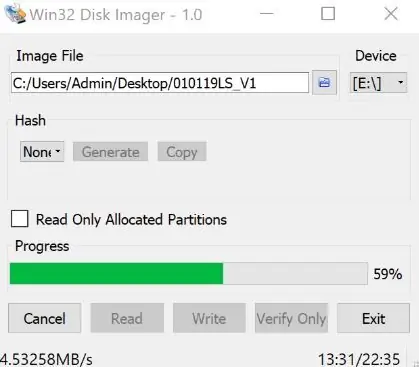
- 1 Raspberry PI Zero W (funzionerà anche con raspberry PI 2 o 3 e 3B 3B+, ma lo Zero è più piccolo e consuma meno batteria.
- 1 scheda micro SD 4Go o superiore 1 cavo micro USB
- 1 scheda audio MIC+ è perfetta per il lavoro in quanto ha un microfono integrato e due altoparlanti integrati ed ha le dimensioni di un Raspberry Pi ZERO, ma puoi anche utilizzare qualsiasi scheda audio e altoparlante e passare per completare questo progetto. Puoi ordinarlo su Amazon fai attenzione prendi il modello MIC+. (EDIT: al momento dell'ordine assicurati di scegliere il modello MIC+, altri modelli non funzioneranno)
- Il tuo account Telegram, se non ne hai ancora uno, è una buona occasione per iniziare poiché è molto più sicuro per la tua privacy rispetto a Whatsapp o Messenger. Per configurarne uno hai bisogno di un telefono, scarica l'app sul tuo negozio
- Il nome utente Telegram della persona con cui scambierai messaggi inizia con una @, per impostazione predefinita non hai un nome utente, puoi scegliere un nome utente pubblico nella sezione Impostazioni di Telegram.
- 1 servomotore economico trovato su Amazon per far muovere gli uccellini quando hai un messaggio
- Una stampante per il simpatico logo dell'uccellino animato con il motore attaccato sopra
-
Per la scatola hai 2 opzioni:
- Opzione 1: 1 simpatica scatola di legno a forma di cuore, ho comprato questa ma è solo un suggerimento (cerca "scatola di legno di cuore" su Amazon) questo tutorial spiega questa opzione.
- Opzione 2: NUOVO! alternativa alla scatola del cuore in legno: costruisci tu stesso la custodia del tuo LoveBird e decoralo dai modelli dei nostri creatori o direttamente dai tuoi disegni sul prodotto. Piega, stampa, incolla, integra componenti elettronici e vai a scambiare i tuoi messaggi a distanza! Scopri ora questo kit dei nostri amici di TrameLab, in download gratuito o pretagliato per l'acquisto. Instructables per l'involucro è disponibile anche qui.
Passaggio 2: masterizza la scheda SD
- Scarica l'archivio qui
- Decomprimilo e copia il file immagine da qualche parte sul desktop (potrebbero essere necessari alcuni minuti)
- Masterizza il file.img sulla scheda SD, su Windows puoi usare il disk imager Win32, carica il file immagine, seleziona l'unità della tua scheda SD (qui G:) quindi fai clic su Scrivi
Passaggio 3: collega tutto

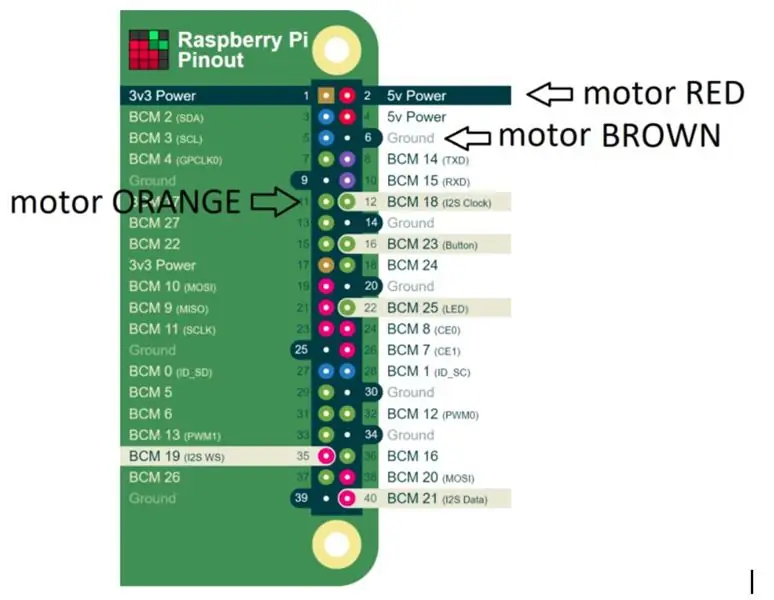

- Metti la scheda audio MIC+ sopra il tuo Raspberry PI
-
Uso un paio di forbici per dividere il cavo del motore:
- ROSSO: 5v
- Marrone: terra
- Arancione: GPIO17
- Il pulsante, il Led e la scheda audio sono già cablati, sto usando i pin esposti sulla parte superiore del MIC+ per collegare il motore
Passaggio 4: preparare la scatola


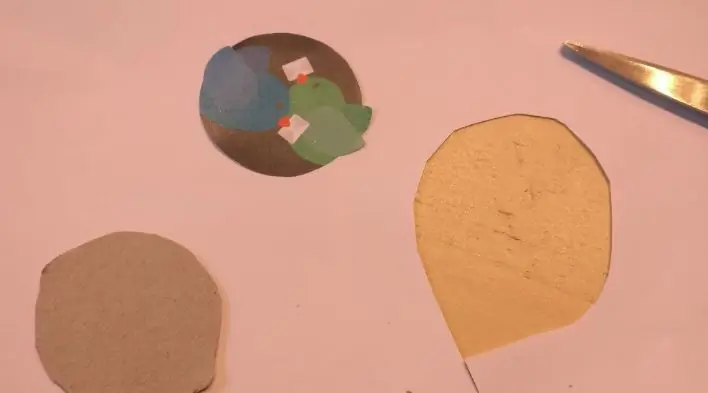
- Fai un foro per il cavo USB sul retro della scatola
- Un altro per il motore sulla parte superiore della scatola
- Ho incollato a caldo il motore dall'interno e inserito il cavo usb, controllo che la scatola si chiuda ancora, potrebbe essere necessario regolare la posizione del Raspberry
- Ho usato una stampante per il logo animato del motore, l'ho tagliato con un paio di forbici, ho incollato del cartone sul retro per renderlo più resistente, poi ho preso la piccola parte in plastica dell'ingranaggio inclusa con il motore e l'ho incollata sul retro.
- Montare il cavo USB
Passaggio 5: configurare il Wi-Fi
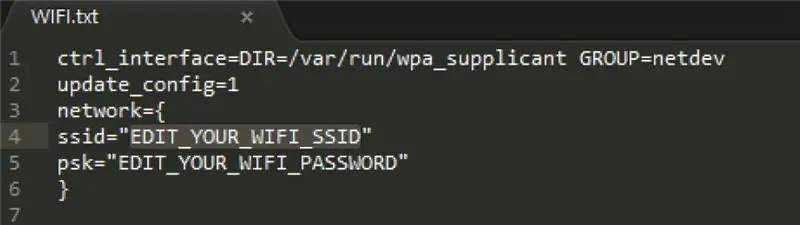
- Inserisci la SD in qualsiasi computer dovresti vedere un volume di avvio, aprilo e cerca il file wpa_supplicant.conf nella root
- Apri questo editor di testo o modifica il file e cambia EDIT_YOUR_WIFI_SSID con il nome della tua rete wifi
- Stessa cosa per la linea EDIT_YOUR_WIFI_PASSWORD con la password della tua rete wifi
Passaggio 6: trova l'indirizzo IP del tuo Raspberry

A volte potrebbe essere difficile trovare l'IP del tuo lampone sulla tua rete locale, qui ci sono diversi metodi, scegline uno e non prendere questo indirizzo:
- Basta collegare uno schermo (richiede un adattatore mini hdmi) e una tastiera, attendere il prompt e digitare ip a, quindi prendere nota dell'indirizzo IP wlan0 e passare al passaggio successivo.
- Se sopra non ha funzionato, sul browser del tuo computer apri https://raspberrypi.local se funziona passa al passaggio successivo
- Se sopra non ha funzionato, apri la pagina di configurazione del router da lì dovresti vedere l'elenco dei dispositivi collegati (vedi immagine), nota dell'indirizzo IP wlan0 e passare al passaggio successivo.
- Se ancora non hai l'IP, da un computer Linux connesso al tuo tipo wifi (supponendo che il tuo IP sia 192.168.0.x)
nmap -sP 192.168.0.*
Passaggio 7: configurazione di Telegram
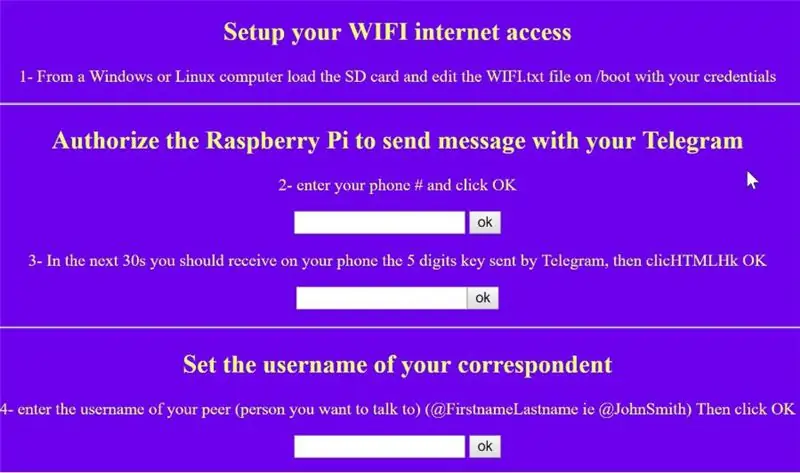
- In un browser digita l'indirizzo IP del passaggio precedente, dovresti ottenere questa pagina. Devi autorizzare il tuo Raspberry Pi a inviare messaggi per tuo conto
- Digita il tuo numero di telefono utilizzato dal tuo account Telegram non dimenticarti + prefisso internazionale, quindi fai clic su OK
- Dopo pochi secondi (e supponendo che tu sia connesso a internet) dovresti ricevere un messaggio da telegram sul tuo telefono con un codice di 5 cifre, dopo il riavvio aggiorna il browser e inserisci il codice e fai clic su OK, il raspberry si riavvierà, attendi.
- Nella parte inferiore della pagina inserisci il nome utente del tuo corrispondente di Telegram con cui vuoi parlare, non dimenticare la @ come primo carattere. Se non trovi lo username del tuo corrispondente forse non ne ha uno e dovrebbe crearlo dal suo profilo. Ecco un aiuto
Passaggio 8: come usarlo?

Se senti il canto dell'uccello all'avvio, dovresti essere a posto!
- Per registrare un messaggio, tieni premuto il pulsante giallo (pulsante di registrazione) mentre parli, rilascialo per inviarlo
- Quando hai un nuovo messaggio, il led dovrebbe lampeggiare e il motore dovrebbe muoversi
- Per riprodurre un messaggio ricevuto premere rapidamente il pulsante giallo. Se ricevi un nuovo messaggio entro 15 secondi dall'ultimo push, verrà riprodotto immediatamente.
Se desideri installare da zero questo progetto o semplicemente effettuare un fork per migliorarlo, visita il nostro GIT.
Passaggio 9: crediti
Idea originale di Olivier, con il grande lavoro di Louis Ros per il codice e il suggerimento di Patrick per il debug, con il grande aiuto di Line De Carné per il logo. Camille ed Edouard per le idee video; Roxane per la scelta dei caratteri, e ovviamente la migliore attrice Livia. sviluppato presso il grande FabLab VillettMakerz di Parigi Francia.
Consigliato:
Cornice per foto con cuore a LED - Fai un regalo di San Valentino o compleanno perfetto: 7 passaggi (con immagini)

Cornice per foto con cuore a LED - Fai un regalo di San Valentino o compleanno perfetto: Ciao! In questo tutorial ti mostrerò come realizzare questa fantastica cornice per foto a forma di cuore a LED. Per tutti gli appassionati di elettronica! Fai il regalo di San Valentino, compleanno o anniversario perfetto per i tuoi cari! Puoi guardare il video dimostrativo di questo
Ornamento di San Valentino a LED con cuore che batte: 7 passaggi (con immagini)

Ornamento di San Valentino a LED con cuore battente: in questo tutorial ti mostrerò come ho costruito un ornamento a LED per San Valentino che ho regalato a mia moglie. Il circuito è ispirato ad un altro Instructable:https://www.instructables.com/id/Astable-Multivibr
Illumina il tuo San Valentino con una scintillante matrice RGB: 3 passaggi

Illumina il tuo San Valentino con Sparkling RGB Matrix: San Valentino sta arrivando, incontri qualcuno che si è innamorato a prima vista?
Regalo di San Valentino attivato dalla luce: 8 passaggi (con immagini)

Regalo di San Valentino attivato dalla luce: con il giorno di San Valentino proprio dietro l'angolo, sono stato ispirato ad aggiungere qualcosa in più per rendere il regalo un po' più speciale. Sto testando il lettore Mini con Arduino e mi chiedevo se posso aggiungere un sensore di luce in modo che riproduca la canzone per m
Regalo di San Valentino con elegante effetto LED: 6 passaggi (con immagini)

Regalo di San Valentino con elegante effetto LED: questo HowTo ti darà un'idea per un regalo per la tua ragazza (o chiunque altro) dato che, sorpresa, San Valentino si avvicina! Il risultato è un piccolo oggetto fatto da te che mostra le iniziali di due persone in un cuore. Sembra un ologramma
